TP-LINK821N无线网卡拆解分析
WN821N、WN822N、WN823N详细配置指南

目录
第一章
1.1 1.2 1.3
产品概述 ................................................................................产品特性 ......................................................................................................................... 1 指示灯状态 ..................................................................................................................... 1 安全警示 ......................................................................................................................... 1
1
TP-LINK 300M 无线 USB 网卡
第二章 安 装 指 南
2.1 硬件安装
要使用 TP-LINK 300M 无线 USB 网卡,首先,必须把它安装到您的电脑上。 安装方法: TL-WN821N/TL-WN823N:可直接插到电脑的 USB 接口上。 TL-WN822N/TL-WN826N:将 USB 延长线的一端与网卡相连,另一端与电脑的 USB 接口相连。
Windows XP/7 系统 ...................................................................................................... 33 Windows 8/ Windows 8.1 系统 ..................................................................................... 33
一探究竟 图解随身WIFI拆解全过程
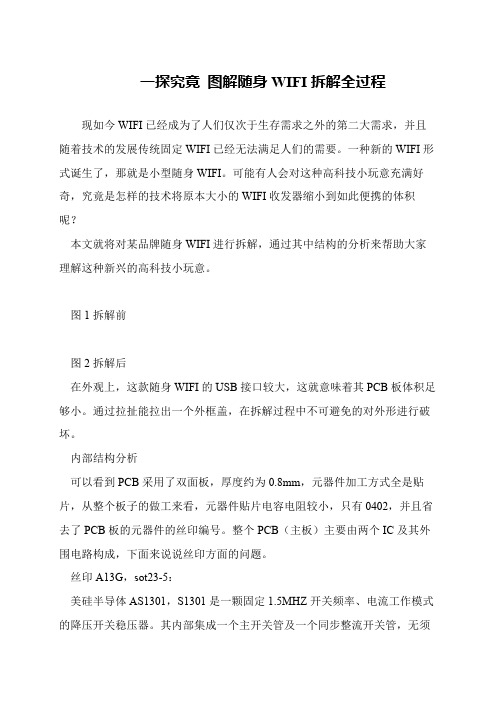
一探究竟图解随身WIFI拆解全过程
现如今WIFI已经成为了人们仅次于生存需求之外的第二大需求,并且随着技术的发展传统固定WIFI已经无法满足人们的需要。
一种新的WIFI形式诞生了,那就是小型随身WIFI。
可能有人会对这种高科技小玩意充满好奇,究竟是怎样的技术将原本大小的WIFI收发器缩小到如此便携的体积呢?
本文就将对某品牌随身WIFI进行拆解,通过其中结构的分析来帮助大家理解这种新兴的高科技小玩意。
图1拆解前
图2拆解后
在外观上,这款随身WIFI的USB接口较大,这就意味着其PCB板体积足够小。
通过拉扯能拉出一个外框盖,在拆解过程中不可避免的对外形进行破坏。
内部结构分析
可以看到PCB采用了双面板,厚度约为0.8mm,元器件加工方式全是贴片,从整个板子的做工来看,元器件贴片电容电阻较小,只有0402,并且省去了PCB板的元器件的丝印编号。
整个PCB(主板)主要由两个IC及其外围电路构成,下面来说说丝印方面的问题。
丝印A13G,sot23-5:
美硅半导体AS1301,S1301是一颗固定1.5MHZ开关频率、电流工作模式的降压开关稳压器。
其内部集成一个主开关管及一个同步整流开关管,无须。
TP-LINK WN821N网卡用BT4完美注入破解
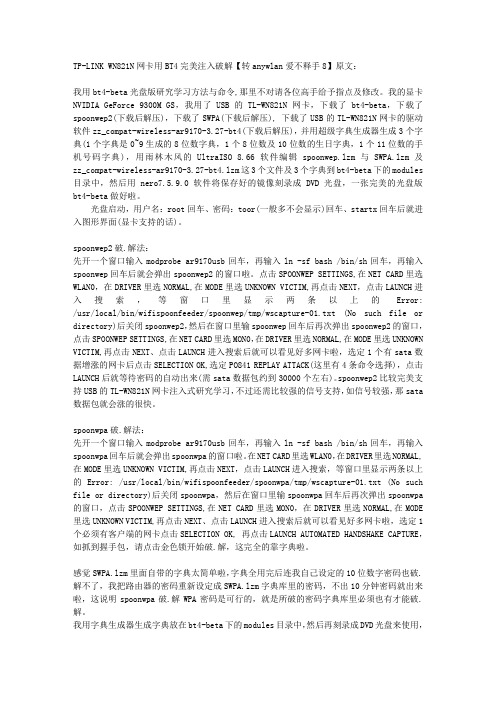
TP-LINK WN821N网卡用BT4完美注入破解【转anywlan爱不释手8】原文:我用bt4-beta光盘版研究学习方法与命令,那里不对请各位高手给予指点及修改。
我的显卡NVIDIA GeForce 9300M GS,我用了USB的TL-WN821N网卡,下载了bt4-beta,下载了spoonwep2(下载后解压),下载了SWPA(下载后解压), 下载了USB的TL-WN821N网卡的驱动软件zz_compat-wireless-ar9170-3.27-bt4(下载后解压),并用超级字典生成器生成3个字典(1个字典是0~9生成的8位数字典,1个8位数及10位数的生日字典,1个11位数的手机号码字典),用雨林木风的UltraISO 8.66软件编辑spoonwep.lzm与SWPA.lzm及zz_compat-wireless-ar9170-3.27-bt4.lzm这3个文件及3个字典到bt4-beta下的modules 目录中,然后用nero7.5.9.0软件将保存好的镜像刻录成DVD光盘,一张完美的光盘版bt4-beta做好啦。
光盘启动,用户名:root回车、密码:toor(一般多不会显示)回车、startx回车后就进入图形界面(显卡支持的话)。
spoonwep2破.解法:先开一个窗口输入modprobe ar9170usb回车,再输入ln -sf bash /bin/sh回车,再输入spoonwep回车后就会弹出spoonwep2的窗口啦。
点击SPOONWEP SETTINGS,在NET CARD里选WLAN0,在DRIVER里选NORMAL,在MODE里选UNKNOWN VICTIM,再点击NEXT,点击LAUNCH进入搜索,等窗口里显示两条以上的Error: /usr/local/bin/wifispoonfeeder/spoonwep/tmp/wscapture-01.txt (No such file or directory)后关闭spoonwep2,然后在窗口里输spoonwep回车后再次弹出spoonwep2的窗口,点击SPOONWEP SETTINGS,在NET CARD里选MON0,在DRIVER里选NORMAL,在MODE里选UNKNOWN VICTIM,再点击NEXT、点击LAUNCH进入搜索后就可以看见好多网卡啦,选定1个有sata数据增涨的网卡后点击SELECTION OK,选定PO841 REPLAY ATTACK(这里有4条命令选择),点击LAUNCH后就等待密码的自动出来(需sata数据包约到30000个左右)。
为适应tp-w821n网卡用cdlinux系统pin码添加方法及成功截图

现在wpaPJ。
对于pin密码很热,下了好几个版本的xiaopanOS。
以及cdlinux-reaver版的,都无法加载网卡。
于是通过学习自己添加以前可以很好支持tp821n网卡的的cdlinux系统。
对于其他网卡是否也支持可以下载测试。
方法是;
1。
先下载很好支持821的cdlinux系统。
我用的是0.9.6.1版的。
对于821n支持很好。
2.下载适合reaver。
1.4版。
和minidwep-gtk。
自己试了网上几个版本,优选出了好用的以供下载。
3.雨林木风版ultraiso编辑器。
方法是:用ultraiso打开自己对于821n支持较好的cdlinux系统。
把下载好的reaver。
和minidwep-gkt文件添加到local文件下。
然后保存即可。
经测试可用。
可以显示是否是有wps路由。
打气筒也可以使用。
自己制作好的太大传不上。
可以到网盘下载
下面是优选好用的reaver版本和minidwep-gkt文件。
解压后是tgz文件。
直接添加到cdlinux-0.9.6.1班的local下。
如何拆TP-LINK路由器
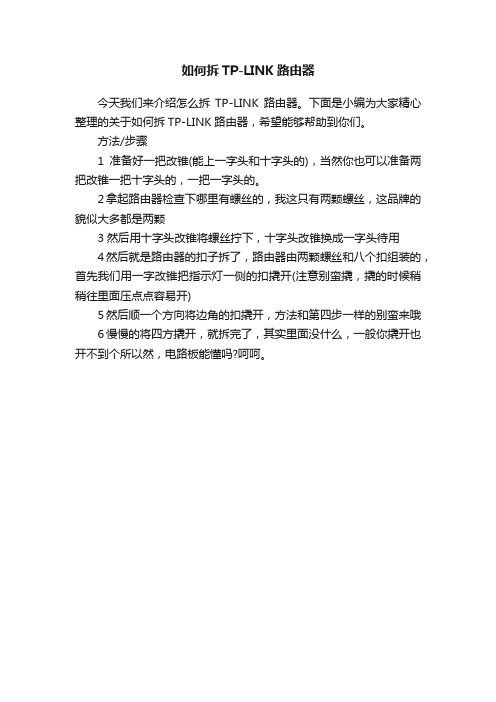
如何拆TP-LINK路由器
今天我们来介绍怎么拆TP-LINK路由器。
下面是小编为大家精心整理的关于如何拆TP-LINK路由器,希望能够帮助到你们。
方法/步骤
1准备好一把改锥(能上一字头和十字头的),当然你也可以准备两把改锥一把十字头的,一把一字头的。
2拿起路由器检查下哪里有螺丝的,我这只有两颗螺丝,这品牌的貌似大多都是两颗
3然后用十字头改锥将螺丝拧下,十字头改锥换成一字头待用
4然后就是路由器的扣子拆了,路由器由两颗螺丝和八个扣组装的,首先我们用一字改锥把指示灯一侧的扣撬开(注意别蛮撬,撬的时候稍稍往里面压点点容易开)
5然后顺一个方向将边角的扣撬开,方法和第四步一样的别蛮来哦6慢慢的将四方撬开,就拆完了,其实里面没什么,一般你撬开也开不到个所以然,电路板能懂吗?呵呵。
TL-WN823N V1.0详细配置指南2.1.0

1.2 指示灯状态
TL-LINK 300M 无线 USB 网卡正面有一个状态指示灯,完成硬件和软件安装后将持续闪烁。
1.3 安全警示
为了保证产品正常工作,请注意防水; 不要将本产品放置在潮湿的环境中,例如:浴室内; 防止其它有害物质的侵害,例如:酸、碱; 如果出现故障,必须由授权的专业人员进行维修; 请不要将本产品直接曝晒在太阳或者其它热源之下。
目 录
第一章
1.1 1.2 1.3
产品概述 ..................................................................................................... 1
产品特性 .......................................................................................................................1 指示灯状态 ....................................................................................................................1 安全警示 .......................................................................................................................1
TL-WN821N-USB无线网卡说明书
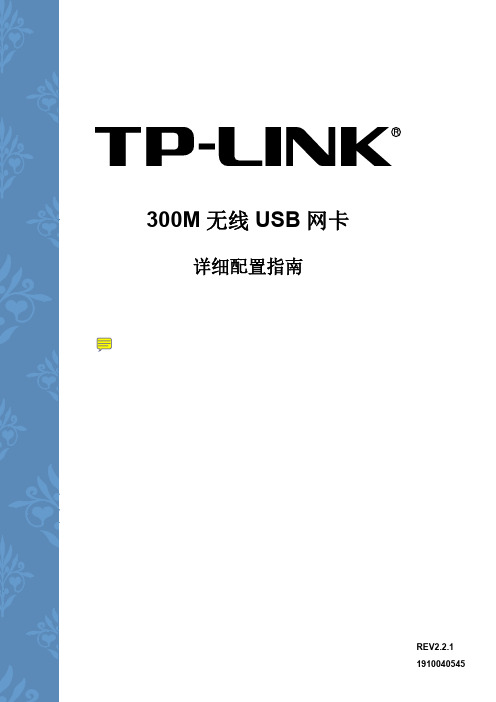
附录
规格参数 ........................................................................................................ 35
TL-WN821N/TL-WN822N/TL-WN823N
TP-LINK 300M 无线 USB 网卡
第六章 第七章
7.1 7.2
无线网络状态查看 ..................................................................................... 32 软件卸载 ................................................................................................... 33
1.1 产品特性
遵循 IEEE 802.11b、IEEE 802.11g、IEEE 802.11n 标准; 支持 802.1x 协议,支持 WPA-PSK/WPA2-PSK,WPA/WPA2 高级安全机制,及 WEP 加密; 无线传输速率最高可达 300Mbps,可根据网络环境自动调整无线速率; TL-WN822N 支持 Mini USB 接口,TL-WN821N/TL-WN823N 支持 USB 2.0 接口; 支持三种工作模式:点对点模式(Ad hoc)、基础结构模式(Infrastructure)和模拟 AP 模式 (SoftAP); 当处于 Infrastructure 组网模式下,在各 AP(Access Point)之间支持无线漫游功能; 具有良好的抗干扰能力; 配置简单并提供检测信息; 支持 Windows XP、Windows 7、Windows 8 和 Windows 8.1 操作系统; TL-WN822N 采用外置全向天线,TL-WN821N/TL-WN823N 为内置天线; 采用 MIMO 技术,多根天线同时发送或接收数据。
手把手教你改造笔记本无线网卡

手把手教你改造笔记本无线网卡据统计,从2008年起笔记本的销量已经超过了品牌台式机的出货量,越来越多的网友在买电脑的时候都会优先考虑本本,可是本本毕竟不比台式机能随意DIY。
有些本本厂家为了节省成本,在一些配件上动脑筋。
例如我们现在已经在使用802.11N的300Mbps速率无线路由器了,本本上还装的54Mbps老款802.11b/g无线网卡,有的老本上干脆连无线网卡都不装,想要无线上网还得买外置USB网卡。
有些本本的无线网络信号总是不好,连接自家客厅里的无线路由器信号都不好,老是喜欢掉线。
老酒手上玩过的本本也有几台了,发现其中有很多不为消费者所知道的潜规则。
今天就在这里亮出来跟大家聊聊。
说的不好还请大家不要拍砖。
今天我们就要教大家如何改装自已本本的无线网络。
注意,改装过程也许会让您的本本丧失保修,请三思而后行。
有银子的朋友或动手能力不强的请找售后去弄。
如今消费者买的本绝大多数装有无线网卡,但内置的无线网卡同样要区分厂家、型号以及连接速率。
不同的网卡成本是不一样的,无线网络芯片的主要生产厂家有Intel、atheros、Marvel、ralink、prism、Broadcom等,一般来说我们认为intel的网卡兼容性要好一些,另外您的本本要是完整支持迅驰2平台,也必须使用INTEL的无线网卡。
本本内置的无线网卡同样要区别是基于802.11a/b/g/n或是802.11b/g制式的,无线速率是54Mbps还是300Mbps。
不同速率的无线网卡它的成本当然是不一样的。
而不同速度的无线网卡所使用的天线数量也不尽相同,54Mbps的内置无线网卡使用一根内置天线就可以工作了,300M的就得使用2根或者更多,多天线可以带来更快的无线传输速度和更好的信号质量。
假如厂商为了节省成本只给您内置了一根天线,我们该怎么办?买过本本的网友都知道,同品牌某一系列的本本,它的下面还会有很多小的型号,它们外观都是一样的,但差价会达到数千元,主要就是硬盘容量,内存大小和网卡显卡这些内部配置的区别上,本本厂商为了节省成本。
- 1、下载文档前请自行甄别文档内容的完整性,平台不提供额外的编辑、内容补充、找答案等附加服务。
- 2、"仅部分预览"的文档,不可在线预览部分如存在完整性等问题,可反馈申请退款(可完整预览的文档不适用该条件!)。
- 3、如文档侵犯您的权益,请联系客服反馈,我们会尽快为您处理(人工客服工作时间:9:00-18:30)。
TP-LINK821N无线网卡拆解分析
前几天公司要买一个无线网卡,我心想反正老板没规定预算,就买个好点的呗。
结果就选中了这个。
本来是准备买DLINK的DWA-133。
可惜商家说没货。
我就知道,133卖的太便宜了,没利润,商家不卖。
TP-Link TL-WN821N无线网卡外观漂亮,白色外观和隐式指示灯很具时尚气息。
它的外形尺寸为93.5mm x 26mm x 11mm。
这款无线网卡符合IEEE 802.11n(Draft 2.0)标准,采用MIMO技术,内置2根智能天线,提供更好的无线传输性能、稳定性和无线覆盖范围。
同时采用CCA技术,能自动避开频道干扰并充分利用频道捆绑优势。
我比较感兴趣这个双内置天线,所以拆开了这家伙,看看内部构造。
看到左侧的一个电路板上的圈了吧,那就是天线。
用的是Atheros的芯片。
电路板很简单,这是第三版的电路板,之前的用的芯片不一样。
同时这一代,芯片上也不覆盖铁壳
了。
注意电路板上银白色的一圈,那里是用来加盖铁壳的。
这个是反面的天线。
正面反面都有一个天线。
这个透明白色塑料片一遮挡,闪烁的时候就不刺眼了。
是一样的。
正面用的芯片AR9287,这个网卡用了双芯片方案,其实在驱动程序里头也可以发现点端倪的。
反面用的芯片AR7010。
推荐两个文章。
也是说的这个tplink-821n,不过他拆的是第2.1版,我这个是第三版,感觉有点偷工减料了,不支持BT4,以及改SMA接口天线。
/read.php?tid=170082
处女拆!!!TP-LINK 821N无线网卡拆解》》》大家多多捧场!
/viewthread.php?tid=113882&highlight=%2B114984959
-----TP-LINK WN821N 改SMA稳固篇流程----- (这个需要注册)。
